Czy wiesz, że popularny wieloplatformowy klient torrent qBittorrent ma funkcję wyszukiwania torrentów bezpośrednio w kliencie?
Użytkownicy torrentów mają wiele opcji wyszukiwania plików torrent: od korzystania z wyszukiwarek torrent i ogólnych wyszukiwarek po publiczne lub prywatne fora, trackery lub specjalistyczne oprogramowanie do wyszukiwania torrentów.
Klient torrent qBittorrent obsługuje wyszukiwanie torrentów bezpośrednio z interfejsu klienta; do tego nie są potrzebne żadne wtyczki ani dodatkowe oprogramowanie.
Poniższy przewodnik instruuje, jak uruchamiać wyszukiwanie za pomocą klienta oraz czego możesz używać, a czego nie.

Prawdopodobnie największą zaletą korzystania z wbudowanej opcji wyszukiwania jest to, że można wyszukiwać i pobierać za pomocą jednego programu.
Z drugiej strony funkcja wyszukiwania jest nieco ukryta w qBittorrent.
Aby rozpocząć, wybierz Widok> Wyszukiwarka; odblokowuje to kartę wyszukiwania, na którą możesz się przełączyć. Interfejs jest prosty i łatwy w użyciu.
Zacznij od wpisania wyszukiwanego terminu w polu wyszukiwania u góry. Możesz od razu rozpocząć wyszukiwanie lub użyć dostarczonych filtrów, aby odfiltrować wyniki od razu.
Dwie główne opcje wyszukiwania qBittorrent obejmują ograniczenie wyników do określonej kategorii, np. Programów telewizyjnych, oprogramowania lub filmów oraz wybranie wyszukiwarek torrent, które chcesz przeszukać.
Domyślny wybór obejmuje The Pirate Bay, ExtraTorrent, Demonoid, Legit Torrents i Kickass Torrents. Możesz blokować wyniki z dowolnej witryny i instalować nowe wtyczki wyszukiwania dla witryn, które nie są domyślnie obsługiwane.
Instalacja wtyczek
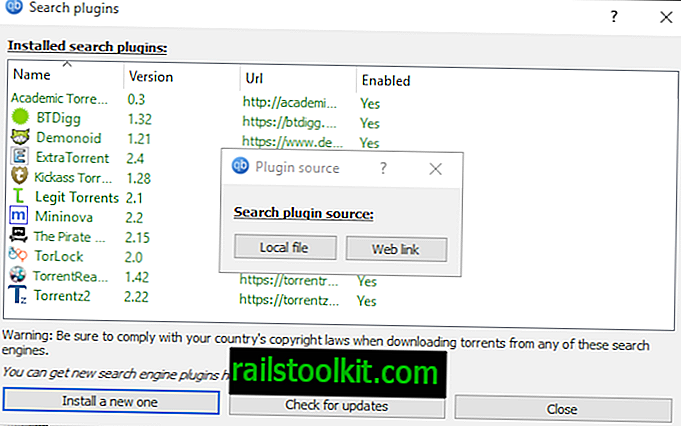
Przejdź do nieoficjalnej listy wtyczek wyszukiwania dla qBittorent, aby dowiedzieć się, czy obsługiwane są Twoje ulubione wyszukiwarki torrent lub witryny. Link do pobrania wyświetla w przeglądarce plik Python z rozszerzeniem .py. Po prostu zapisz go w systemie lokalnym i wybierz menu obok „Tylko włączone” na karcie Wyszukiwanie oraz w menu kontekstowym, które otwiera „wybierz”.
Spowoduje to wyświetlenie listy wszystkich obsługiwanych wtyczek wyszukiwania. Kliknij „zainstaluj nowy” i wybierz pobrany plik, aby zainstalować go jako nową wtyczkę wyszukiwania w qBittorrent.
Pamiętaj, że możesz włączyć lub wyłączyć wtyczki, klikając je prawym przyciskiem myszy i wybierając opcję „włączone”, która przełącza status.
Wyniki wyszukiwania w qBittorrent
To zajmuje tylko chwilę, zanim wyniki zaczną pojawiać się na tej samej stronie. Możesz uruchamiać wiele wyszukiwań jeden po drugim; każde wyszukiwanie jest ładowane na osobnej karcie, aby nie stracić poprzednich wyników wyszukiwania.
Jest przydatna opcja wyszukiwania tylko w wynikach, a także kilka opcji filtrowania. Kliknięcie nagłówka tabeli odpowiednio sortuje dane, np. Według rozmiaru, seederów lub nazwy.
Możesz filtrować według liczby nasion lub według wielkości. Po znalezieniu obiecującego wyniku wybierz go, aby od razu nacisnąć przycisk pobierania lub kliknij łącza „przejdź do”, aby otworzyć plik torrent na połączonej stronie.
Przycisk pobierania inicjuje domyślne okno dialogowe dodawania torrenta, aby dodać torrent do qBittorrent, aby rozpocząć pobieranie.
Końcowe słowa
Funkcja wyszukiwania torrentów zapisana w kliencie torrent jest całkiem przydatną funkcją. Chociaż są ograniczone do witryn, dla których dostępne są wtyczki, może przyspieszyć wyszukiwanie użytkowników, którzy używają qBittorrent jako głównego klienta torrent.
Teraz ty: czy używasz torrentów?














